Win10 Home Edition 中国語版ではグループ ポリシー エディターを使用できません
一部のユーザーは、Win10 のホーム バージョンを使用しているときに、コンピューターのグループ ポリシー エディターを開けないことに気づきました。これは、ホーム バージョンでは実際にこの機能が開かないためです。続行したい場合は、次の手順を参照してください。以下、来てください。
win10 Home 中国語版にはグループ ポリシー エディターがありません
1. デスクトップに新しいテキスト ドキュメントを作成し、次のコードをコピーして貼り付けます。
@echo off
pushd “%~dp0”
dir /b C:WindowsservicingPackagesMicrosoft-Windows-GroupPolicy-ClientExtensions-Package~3*.mum >List。 txt
dir /b C:WindowsservicingPackagesMicrosoft-Windows-GroupPolicy-ClientTools-Package~3*.mum >>List.txt
for /f %%i in ('findstr / i. List.txt 2^>nul') do dism /online /norestart /add-package: "C:WindowsservicingPackages\%%i"
一時停止
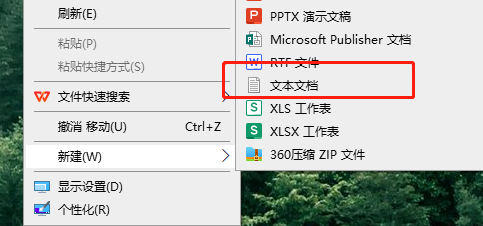
2,次に、上の「ファイル」を選択し、「名前を付けて保存」をクリックします。
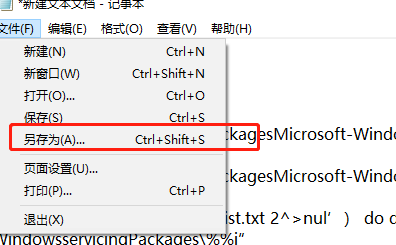
3. 名前の後に .bat を追加し、その下のファイルの種類として「すべてのファイル」を選択します。 # #4. 次に、デスクトップにコマンドが表示されるので、それを開いて直接実行し、グループ ポリシー機能を開きます。
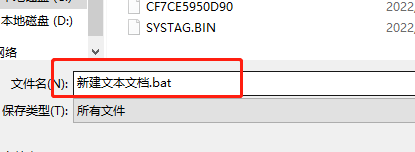
以上がWin10 Home Edition 中国語版ではグループ ポリシー エディターを使用できませんの詳細内容です。詳細については、PHP 中国語 Web サイトの他の関連記事を参照してください。

ホットAIツール

Undresser.AI Undress
リアルなヌード写真を作成する AI 搭載アプリ

AI Clothes Remover
写真から衣服を削除するオンライン AI ツール。

Undress AI Tool
脱衣画像を無料で

Clothoff.io
AI衣類リムーバー

AI Hentai Generator
AIヘンタイを無料で生成します。

人気の記事

ホットツール

メモ帳++7.3.1
使いやすく無料のコードエディター

SublimeText3 中国語版
中国語版、とても使いやすい

ゼンドスタジオ 13.0.1
強力な PHP 統合開発環境

ドリームウィーバー CS6
ビジュアル Web 開発ツール

SublimeText3 Mac版
神レベルのコード編集ソフト(SublimeText3)

ホットトピック
 7488
7488
 15
15
 1377
1377
 52
52
 77
77
 11
11
 19
19
 40
40
 Win10 Home版で修正時間を制限する方法
Jan 08, 2024 pm 08:34 PM
Win10 Home版で修正時間を制限する方法
Jan 08, 2024 pm 08:34 PM
特定の状況下では、ユーザーが時間の調整を行うことを厳密に制限することで、システム動作全体で生成されるさまざまなデータが正確で、本質的に安定した一貫した状態を維持できるようになります。ただし、多くのユーザーは、Windows 10 Home Edition コンピューターでこの時間制限を実装する方法が明確ではありませんが、この仕様要件を実装するには、次の詳細な手順を参照することができます。Win10 Home Edition では、時間の変更が禁止されています。方法 1. win+ R を押します。 「実行」を選択します。 2. 「secpol.msc」と入力します。 3. 「ローカル ポリシー」-「ユーザー権利の割り当て」をクリックします。 4. 右側をダブルクリックして、「システム時刻の変更」を開きます。 5. ユーザー名を選択し、「削除」をクリックします。 「適用して確認」をクリックして設定を完了します
 win10のホームバージョンとプロバージョンを使用してゲームをプレイするのに違いはありますか?
Jan 10, 2024 am 09:10 AM
win10のホームバージョンとプロバージョンを使用してゲームをプレイするのに違いはありますか?
Jan 10, 2024 am 09:10 AM
Microsoft システムのバージョンが増加するにつれて、選択に関して多くの問題が発生しています。ゲームをプレイするときに、Win10 Home Edition と Professional Edition を使用することの間に具体的な違いはありますか? まず、この 2 つでサポートされるメモリ サイズが異なります。プロフェッショナル版は2TBのメモリをサポートできますが、ホーム版は128Gのみをサポートしており、さらに、2つの機能は異なります。 2 つのシステムを比較すると、その違いは顕著です。今日は、エディターがゲームをプレイする際の win10 ホーム バージョンとプロフェッショナル バージョンの違いについて説明します。お役に立てれば幸いです~ ゲームをプレイする際、Win10 Home Edition と Professional Edition に違いはありますか? 編集者の答え: ゲームをプレイする際、Win10 Home Edition と Professional Edition に大きな違いはありません。ターゲットとする人々のグループが異なるだけです。一部の機能が異なります。最も重要なことはゲームをすることです
 win10英語版と中国語版の違い
Jan 04, 2024 pm 12:49 PM
win10英語版と中国語版の違い
Jan 04, 2024 pm 12:49 PM
Win10 の英語版と中国語版の主な違いは、言語インターフェイスとプリインストールされたアプリケーションにあります。英語版のインターフェースは英語で、プリインストールされているアプリケーションもすべて英語ですが、中国語版のインターフェースは中国語で、プリインストールされているアプリケーションも中国語で操作されます。これらを除けば、2 つのバージョンの機能と操作は実際にはまったく同じです。 win10 の英語版と中国語版の違い: 1. 言語: 英語版 Windows 10 では英語がデフォルト言語として表示されますが、中国語版 Windows 10 では中国語がデフォルト言語として設定されます。これは、インストールが完了すると、システム インターフェイス、メニュー、ダイアログ ボックス、エラー プロンプトなどがすべて異なる言語で表示されることを意味します。 2. プリインストールされたアプリケーション:
 Windows 10 グループ ポリシー エディターを開く方法
Jul 02, 2023 pm 10:37 PM
Windows 10 グループ ポリシー エディターを開く方法
Jul 02, 2023 pm 10:37 PM
Windows 10 グループ ポリシー エディターを開くにはどうすればよいですか?私たちはコンピュータを使用する際、コンテンツ サービスをより便利に利用するためにさまざまな補助機能を使用することができます。今日紹介したいのはその 1 つであるグループ ポリシー エディタです。多くの友人がそれを知っていると思います。この機能について知りたいのですが、グループ ポリシー エディターの開き方がわかりません。グループ ポリシー エディターの開き方についてはエディターが詳しく説明しますので、興味のある方はご覧ください。 。 Windows 10 グループポリシーエディターの詳しい解説 1:実行して開く 右クリックのスタートメニューから「ファイル名を指定して実行」を開きます。 「gpedit.msc」と入力し、「OK」をクリックします。方法 2: 検索から開き、「」と入力します。
 Win11 グループ ポリシー エディターがブロックされる問題を解決するにはどうすればよいですか? Win11 グループ ポリシー エディターがブロックされる理由の分析
Jan 29, 2024 pm 12:27 PM
Win11 グループ ポリシー エディターがブロックされる問題を解決するにはどうすればよいですか? Win11 グループ ポリシー エディターがブロックされる理由の分析
Jan 29, 2024 pm 12:27 PM
多くの Win11 ユーザーは、グループ ポリシー エディターを使用するときにグループ ポリシー エディターを開けないことに気づきました。どうすればよいでしょうか?自分のシステムが家庭版であるかどうかは、パソコンの配下にあるMMCフォルダを開いて確認することもできますが、具体的な操作方法をこのサイトで丁寧に紹介していきます。 Win11 グループ ポリシー エディターがブロックされている問題分析 1. まず、キーボードの Win+R を押して、「ファイル名を指定して実行」を開きます。 3. 登録が完了したら、「regedit」と入力し、Enter キーを押してレジストリを開きます。 5. 次に、ダブルクリックして RestrictToPermittedSnapins 値を開き、値を 0 に変更して保存します。
 win10プロフェッショナル版とホーム版の比較分析
Dec 21, 2023 pm 11:51 PM
win10プロフェッショナル版とホーム版の比較分析
Dec 21, 2023 pm 11:51 PM
win10のシステムアップデート以来、皆様にご利用いただけるよう様々なバージョンがリリースされておりますが、今回はwin10のプロフェッショナル版とホーム版の違いについてお話しさせていただきますので、この2つのバージョンをご利用されている方も多いと思います。迷っている方はお早めに、見に来てください。 win10 プロフェッショナル バージョンとホーム バージョンの違い: 1. win10 プロフェッショナル バージョン: win10 プロフェッショナル バージョンは、主に一部の技術者および中小企業を対象としており、win10 の強化されたテクノロジが組み込まれています。 win10ホーム版の機能を備えているだけでなく、デバイスとアプリケーションを管理し、さまざまな個人データを保護することもできます。 2. Win10 Home Edition: Home Edition の価格は Professional Edition よりも経済的で、1,000 元安くなる場合があります。家庭用バージョンの機能と機能はプロフェッショナル バージョンと同等であり、多くの新機能が追加されています。
 Windows 10 Home Edition と Home Chinese Edition の類似点と相違点は何ですか?
Dec 27, 2023 pm 03:29 PM
Windows 10 Home Edition と Home Chinese Edition の類似点と相違点は何ですか?
Dec 27, 2023 pm 03:29 PM
win10 システムにはさまざまなバージョンがあり、ターゲットとなるユーザーが異なるため、バージョンごとに主な機能も異なります。よく知られている家庭用バージョン、フラッグシップバージョン、プロフェッショナルバージョンなどに加えて、私たちに馴染みのないバージョンもたくさんあります。今回は、Windows 10 Home Edition と Home Chinese Edition の違いについて編集者がお話しします。詳しく見ていきましょう~お役に立てれば幸いです。 Windows 10 Home Edition と Home Chinese Edition の違いは何ですか? デフォルトのシステム言語が異なります 1. Windows 10 Home Edition: Windows 10 Home Edition のデフォルトのシステム言語は英語です。 2. Windows 10 Home 中国語版: Windows 10 Home 中国語版のデフォルトのシステム言語は簡体字中国語です。
 Win10 Home Editionがドメインに参加できない問題の対処方法
Dec 31, 2023 am 08:05 AM
Win10 Home Editionがドメインに参加できない問題の対処方法
Dec 31, 2023 am 08:05 AM
Windows 10 Home Edition ユーザーは、システムがドメインに参加できないことを通知し続けるという問題に遭遇したことがありますか? 実際、Win10 Home Edition 自体は機能としてドメイン接続を提供しません。ただし、それでもドメイン環境に参加したい場合は、レジストリを変更して調整することをお勧めします。 Win10 Home バージョンでドメインを追加できない場合の対処方法 1. まず、「Win+R」キーの組み合わせを押してファイル名を指定して実行ウィンドウを開き、「regedit」と入力して、レジストリ エディタ ページに入ります。 2. 次のパスを順番に展開します。「[HKEY_LOCAL_MACHINE\\SYSTEM\\CurrentControlSet\\Services\\LanmanWorkstation\\Par」




